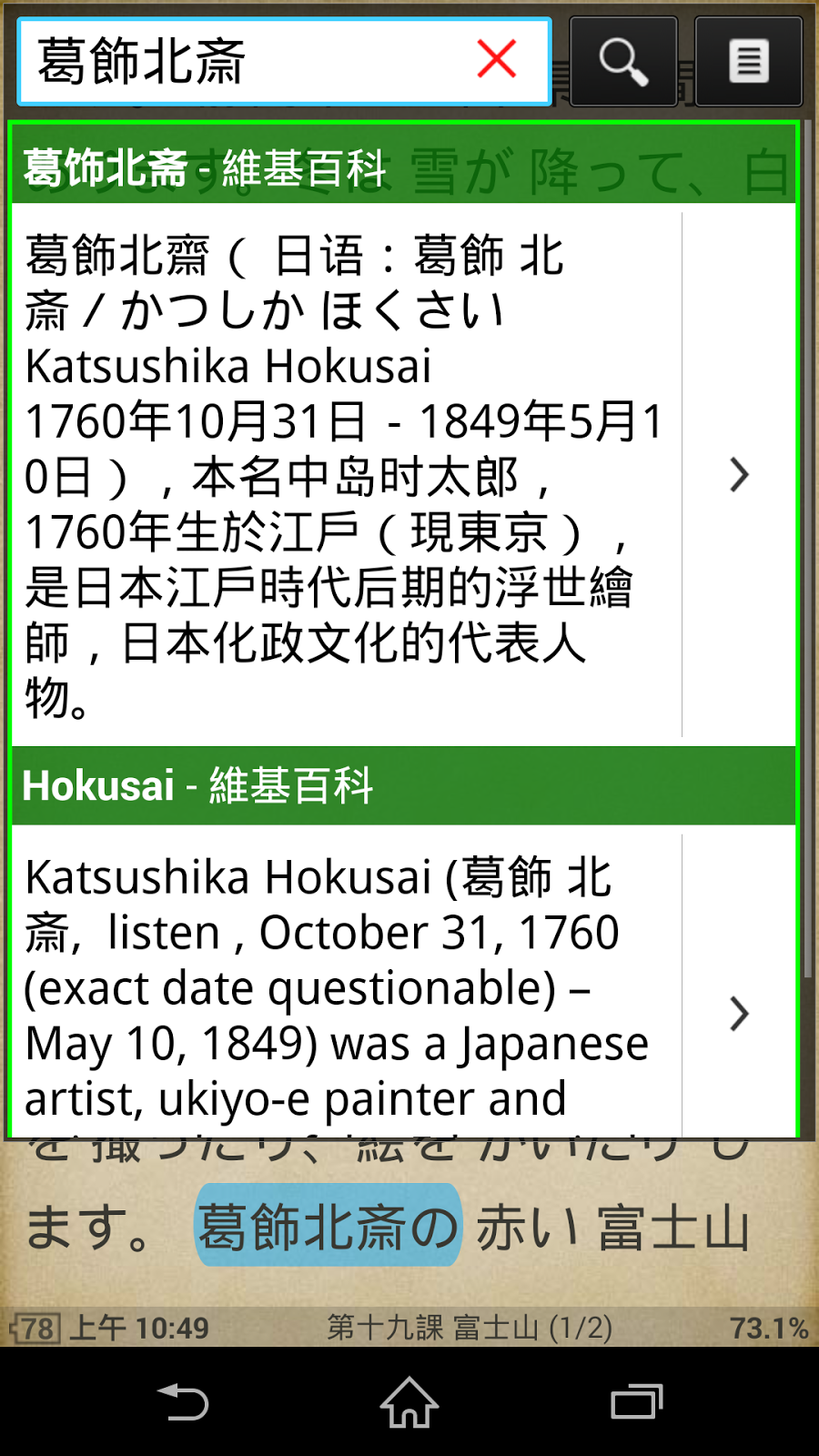這裡指的是在蘋果的筆電和桌上型電腦(非手機)安裝 日漢或漢日字典 ,便於閱讀電子書查閱生字。我準備了八本日漢或漢日字典,全部轉換成繁體中文。請根據自己的需求,自行下載安裝。
字典下載:
日漢英字典
JCEDict_TW.tar.bz2
漢日辭典
kdic-cj_TW.tar.bz2
小學館─中日辭典
XiaoXueTang-cj_TW.tar.bz2
DrEye漢日
DrEye-cj_TW.tar.bz2
|
日漢雙解辭典
jilin_jc_TW.tar.bz2
日漢辭典
kdic-jc_TW.tar.bz2
小學館─日中辭典
XiaoXueTang-jc_TW.tar.bz2
DrEye日漢
DrEye-jc_TW.tar.bz2
|
安裝方式
蘋果電腦本身有提供字典,如下:
我們的目的是將自備的(八本)字典,經過 “DictUnifier” 程式,一一轉檔成為蘋果字典的格式。轉檔結束後,Dict Unifier 會自動放入上述的字典裡。
1. 在蘋果的電腦或筆電上,下載、安裝我準備好的 DictUnifier-2.1.zip 。
5. 按下 “start”。開始轉換成蘋果格式:
6. 完成後,會出現:
7. 打開蘋果字典,做些設定(如果事先已經開啟,請關掉重新開啟-- Cmd+Q,否則會看不到新加入的字典):
8. 到左上角的 辭典 -> 偏好設定… 選擇你要使用的字典(可複選)
當讀者查詢字彙的解釋時,將滑鼠指到生字上,快速清點兩下,剛才裝上的字典便可以派上用場了。
或者,按下快速鍵 Control + Command + D ,解釋便會快速出現:
附上日文電子書:日文文選(測試用).epub